Jak uzyskać różne wartości w kolumnie w programie excel
Istnieją dwa sposoby uzyskania listy odrębnych wartości w kolumnie w programie Excel:
Metoda 1: Użyj funkcji UNIQUE
Możesz użyć funkcji UNIQUE , aby wyodrębnić listę odrębnych wartości z określonego zakresu.
Metoda 2: Użyj narzędzia Usuń duplikaty
Możesz użyć narzędzia Usuń duplikaty na karcie Dane , aby usunąć wszystkie zduplikowane wartości w zakresie i zachować tylko odrębne wartości.
Poniższe przykłady pokazują, jak w praktyce zastosować każdą metodę z następującą kolumną wartości w Excelu:
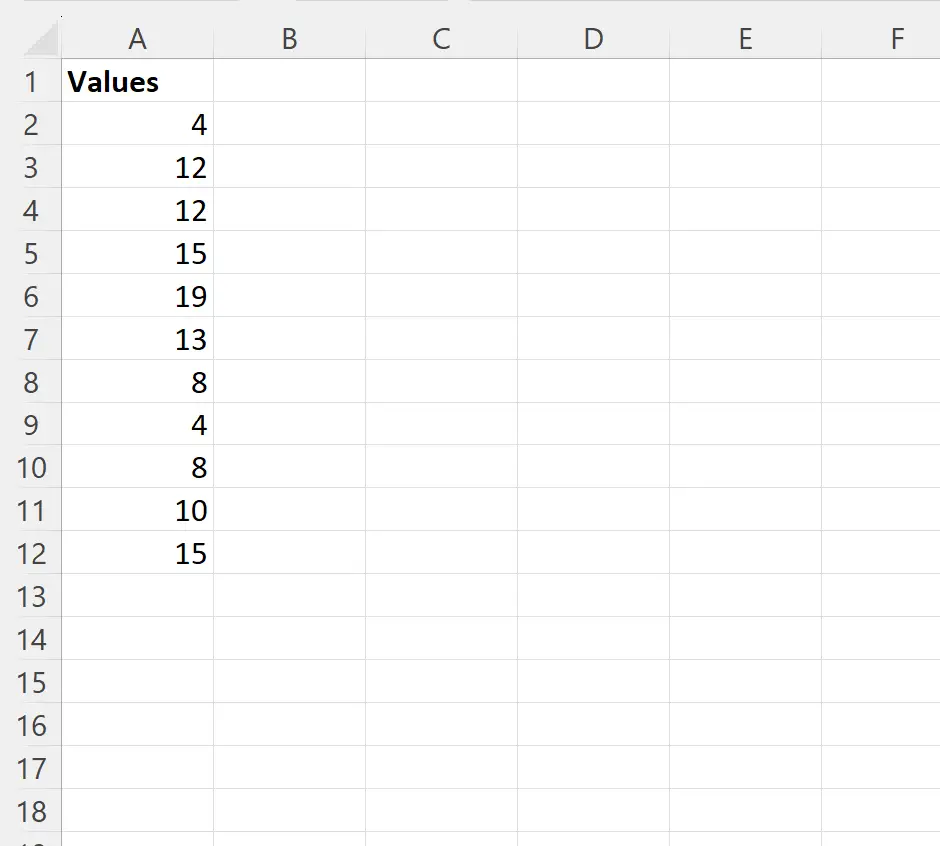
Przykład 1: użycie funkcji UNIQUE
Możemy wpisać następującą formułę w komórce B2 , aby wyodrębnić listę odrębnych wartości z zakresu A2:A12 :
=SINGLE( A2:A12 )
Poniższy zrzut ekranu pokazuje, jak zastosować tę formułę w praktyce:
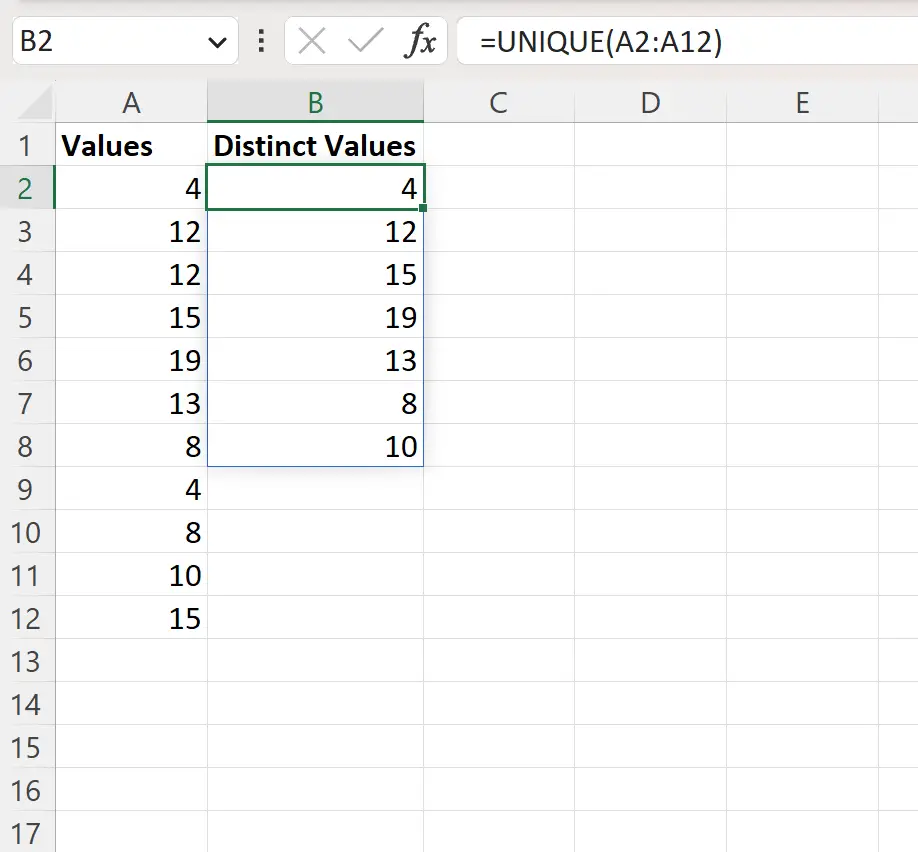
Ta formuła zwraca listę odrębnych wartości z kolumny A.
Zaletą tego podejścia jest to, że można uzyskać listę odrębnych wartości z zakresu bez konieczności modyfikowania pierwotnego zakresu.
Przykład 2: Korzystanie z narzędzia Usuń duplikaty
Innym sposobem uzyskania listy odrębnych wartości w kolumnie jest użycie narzędzia Usuń duplikaty.
Aby skorzystać z tego narzędzia, po prostu zaznacz zakres komórek A2:A12 , a następnie kliknij ikonę Usuń duplikaty w grupie Narzędzia danych na karcie Dane :

W nowym oknie, które się pojawi, zaznacz pole obok kolumny, z której chcesz usunąć duplikaty (w tym przypadku kolumna nosi nazwę „Wartości”):
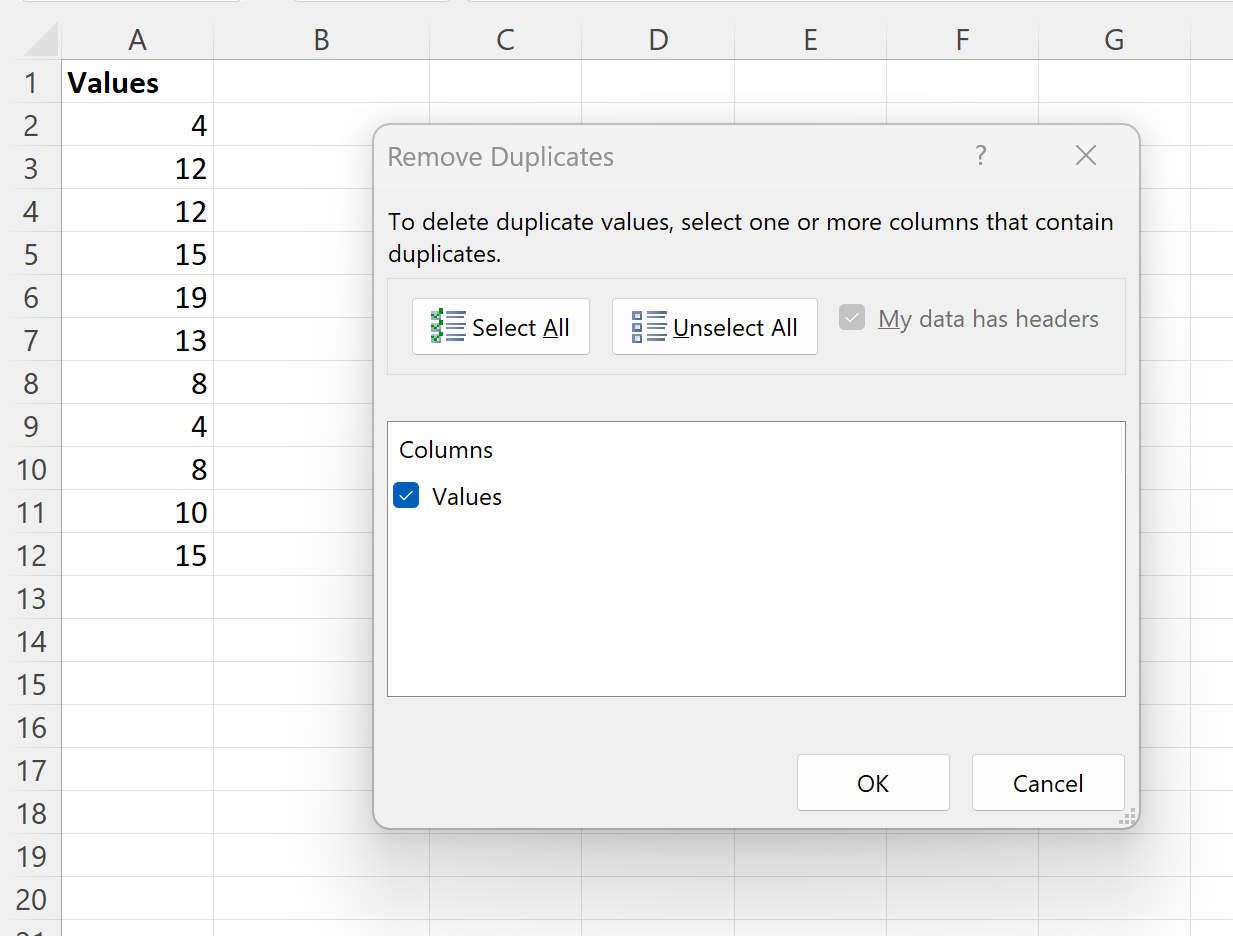
Po kliknięciu OK wszystkie zduplikowane wartości zostaną usunięte z kolumny, więc pozostaną tylko odrębne wartości:
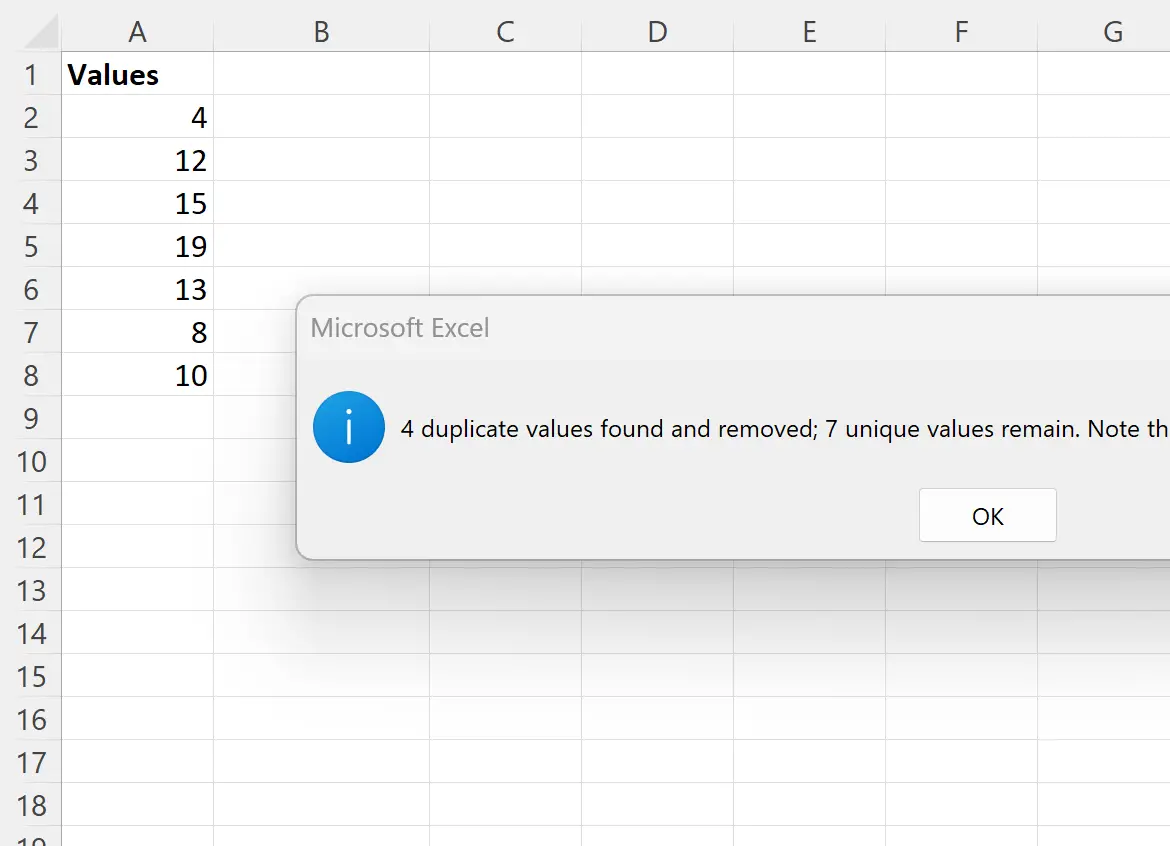
Pojawia się również okno komunikatu, które informuje nas, że 4 zduplikowane wartości zostały usunięte i pozostało 7 odrębnych wartości.
Zaletą stosowania tej metody jest to, że możesz bezpośrednio modyfikować oryginalną listę wartości, jeśli chcesz mieć tylko listę odrębnych wartości.
Dodatkowe zasoby
Poniższe samouczki wyjaśniają, jak wykonywać inne typowe zadania w programie Excel:
Excel: jak liczyć unikalne nazwy
Excel: jak liczyć unikalne wartości według grupy
Excel: jak liczyć unikalne wartości na podstawie wielu kryteriów